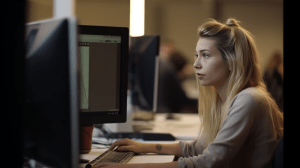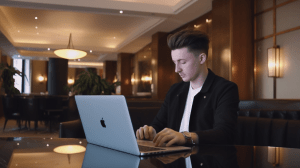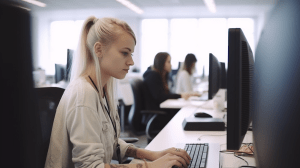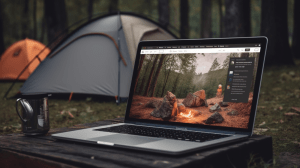L’industrie informatique est inondée de termes techniques obscurs tels que » mise en file d’attente d’imprimante « . La mise en file d’attente se produit automatiquement en arrière-plan, et vous ne remarquerez peut-être jamais cette fonction tant qu’elle fonctionne correctement.
Mais puisque vous lisez cet article, c’est qu’il y a probablement eu un problème d’impression sur votre machine et que vous devez résoudre ce mystérieux problème de spooler.
Qu’est-ce que la mise en file d’attente d’imprimante ?
La bobine d’impression existe depuis des décennies et ressemble un peu à la bobine de fil ou à la bobine de câble. Si vous avez plus de papier que vous ne pouvez en traiter en une seule fois, vous l’enroulez sur une bobine et vous n’en retirez que ce qui est nécessaire pour le travail à effectuer.
Comme la plupart des imprimantes ne peuvent recevoir qu’un seul document à la fois, le système d’exploitation de votre ordinateur utilise un spooler d’impression pour classer les documents dans une file d’attente. Les imprimantes disposent d’une quantité limitée de mémoire, de sorte qu’un seul long document peut nécessiter une mise en file d’attente.
Dans cette situation, le document sera réparti en deux fichiers ou davantage au sein de la file d’attente de l’imprimante.
Les systèmes Windows et MacOs intègrent tous deux des fonctionnalités de mise en file d’attente spécialement conçues pour éviter les problèmes. Cependant, en cas de difficultés nécessitant une réparation imprimante Paris, il est essentiel de comprendre ces fonctionnalités.
Le terme provient de l’époque où les ordinateurs stockaient et récupéraient des informations sur des lecteurs de bandes magnétiques. Le lecteur enroulait et déroulait physiquement la bande autour de bobines au fur et à mesure qu’il lisait et écrivait des données.
Bobine d’imprimante et file d’attente d’imprimante
La mise en file d’attente d’imprimante peut sembler être la même chose que la file d’attente d’une imprimante, et les deux sont liés. La différence réside dans le fait qu’un spouleur d’impression est un service ou une application système qui s’exécute en arrière-plan et traite tous les travaux d’impression que vous envoyez.
Une file d’attente d’impression est une liste de travaux d’impression, et il en existe une pour chaque imprimante ou service d’impression installé sur votre ordinateur. Il est facile d’effacer la file d’attente d’impression sous Windows et Mac lorsqu’un document est bloqué.
L’effacement de la file d’attente est une solution rapide à de nombreux problèmes d’imprimante, mais elle ne fonctionne pas toujours. Il arrive également que le spouleur d’impression fonctionne mal. L’imprimante pourrait cesser de marcher en raison d’une instabilité du système, ou encore à cause de pilotes d’imprimante désuets ou altérés.
Ces problèmes provoquent des erreurs de spooler d’imprimante qui interfèrent avec l’impression.
Comment résoudre le problème de mise en file d’attente d’imprimante sous Windows
Pour résoudre le problème de la mise en file d’attente d’imprimante sous Windows, vous devez redémarrer le service système qui s’occupe de cette tâche. C’est facile à faire à partir du Gestionnaire des tâches.
Tout d’abord, utilisez le raccourci clavier Windows + S ou sélectionnez le champ de recherche dans la barre des tâches pour ouvrir la fenêtre de recherche, puis commencez à taper « gestionnaire des tâches » et sélectionnez l’application lorsqu’elle apparaît dans les résultats de la recherche.
Le gestionnaire des tâches présente une liste complète des processus en cours d’exécution sur votre ordinateur. Vous pouvez y trouver le service spooler, mais il est préférable d’aller dans l’onglet Services.
Ensuite, sélectionnez les trois lignes horizontales en haut à gauche pour ouvrir la barre latérale, puis choisissez l’onglet Services. Vous verrez une longue liste de services.
Vous pouvez réduire la liste en commençant par taper « spooler ». Cliquez avec le bouton droit de la souris sur le service Spooler et choisissez Redémarrer pour l’arrêter et le redémarrer. Cela devrait résoudre toutes les erreurs de mise en file d’attente de l’imprimante sous Windows.
Comment réparer la mise en file d’attente de l’imprimante sur un Mac
Pour résoudre les problèmes de mise en file d’attente sur Mac, vous pouvez réinitialiser le système d’impression de MacOs pour lui donner un nouveau départ. C’est facile à faire, mais sachez que MacOs supprime vos imprimantes et que vous devez donc les ajouter à nouveau.
Tout d’abord, ouvrez le menu Pomme en haut à gauche de l’écran et sélectionnez Réglages système, puis tapez « imprimante » dans la zone de recherche ou trouvez Imprimantes et scanners dans la barre latérale gauche.
Ensuite, dans l’onglet Imprimantes et scanners, cliquez avec le bouton droit de la souris sur la liste des imprimantes, puis choisissez Réinitialiser le système d’impression dans le menu contextuel et confirmez en sélectionnant Réinitialiser dans la fenêtre contextuelle. Notez que cette opération supprimera toutes les imprimantes que vous avez ajoutées.
Ajoutez ensuite votre imprimante en sélectionnant le bouton Ajouter une imprimante, un scanner ou un fax en bas de l’écran, puis choisissez votre périphérique dans la liste des imprimantes et sélectionnez le bouton Ajouter.